电脑找不到bitlocker驱动器加密 win10控制面板中找不到bitlocker加密文件夹怎么办
在使用电脑过程中,有时我们可能会遇到一些问题,比如在Win10控制面板中找不到BitLocker加密文件夹或者电脑无法找到BitLocker驱动器加密的情况,这种情况下,我们可能会感到困惑并不知道该如何解决。幸运的是这个问题并不是无法解决的。通过一些简单的步骤和方法,我们可以轻松地解决这个问题,使我们的电脑能够正常识别和使用BitLocker加密功能。下面将介绍一些解决方法,帮助大家解决电脑找不到BitLocker驱动器加密和控制面板中找不到BitLocker加密文件夹的问题。
方法如下:
1.在打开的控制面板窗口中,没有找到bitlocker驱动器加密的设置项。
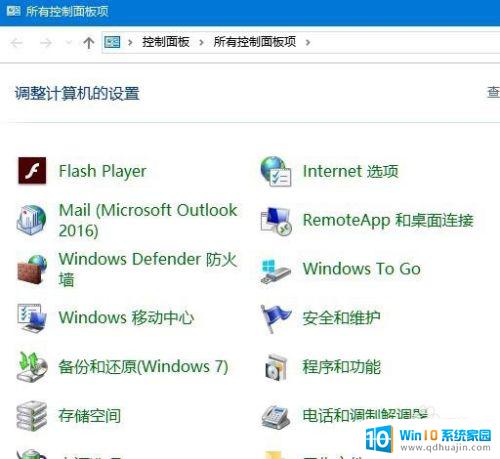
2.这时我们可以右键点击桌面左下角的开始按钮,在弹出的菜单中点击“运行”菜单项。
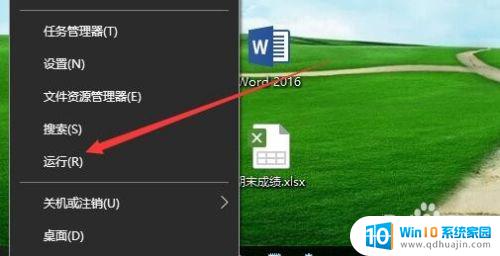
3.在打开的Windows10运行窗口中,输入命令services.msc,然后点击确定按钮。
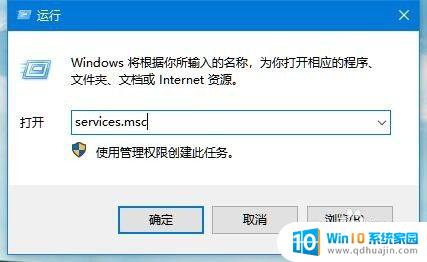
4.在打开的服务窗口中,找到BitLocker Drive Encryption Service设置项,右键点击该设置项,在弹出菜单中选择“属性”菜单项。
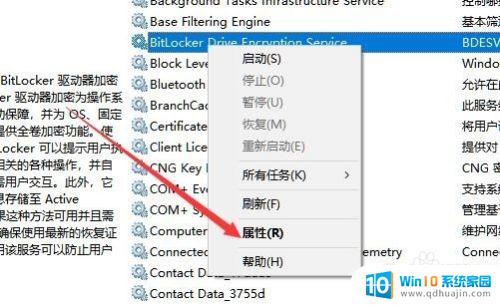
5.在打开的服务属性编辑窗口中,点击“启动”按钮,启动该项服务。
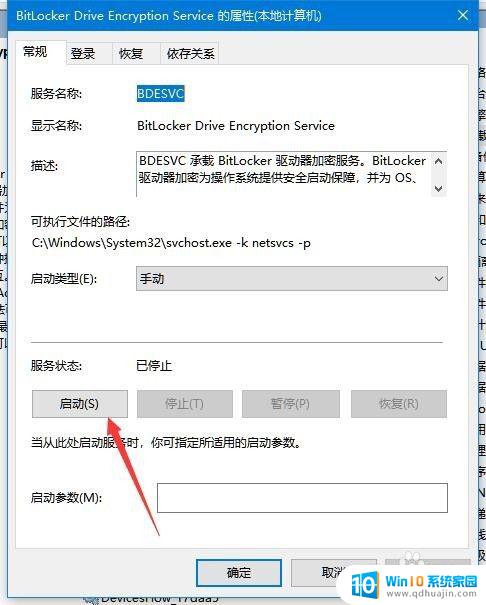
6.这时就会出现服务控制启动的过程,待自动启动完成就可以了。

7.为了防止下次出现无法启动的情况,可以点击“启动类型”下拉菜单。在弹出菜单中选择“自动”菜单项,这样以后该服务就会自动启动,在控制面板中就有BitLocker驱动器加密图标了。
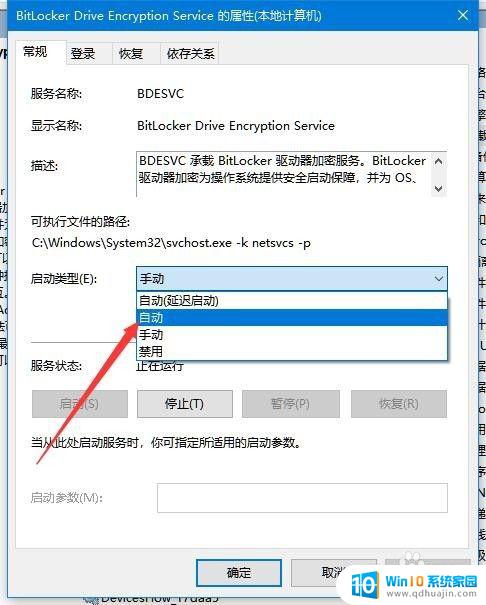
以上就是电脑找不到 BitLocker 驱动器加密的全部内容,如果您也遇到了这种情况,不妨根据本文中的方法来解决,希望这些方法能对您有所帮助。





